Tillad eller bloker standardbrugere i at ændre systemtid og tidszone
Når en standardbruger(Standard) forsøger at ændre systemets tid eller tidszone, blokerer systemet forsøget. Hvis du bruger et Windows -klientsystem og vil tillade standardbrugere at ændre systemets tid og tidszone(allow the standard users to change the system time and time zone) , så vil denne artikel guide dig gennem processen.
Tillad standardbrugere(Allow Standard Users) at ændre systemtid(System Time) i Windows 11
For at tillade eller blokere standardbrugere at ændre systemtiden i Windows 11/10 , følg disse trin-
- Tryk på Win+R for at åbne Kør-prompten.
- Skriv secpol.msc og tryk på Enter - knappen.
- Gå til Local Policies > User Rights Assignment .
- Dobbeltklik på Skift systemtidspolitik(Change the system time) .
- Klik på knappen Tilføj bruger eller gruppe(Add User or Group) .
- Klik på knappen Objekttyper(Object Types) .
- Sæt kryds(Tick) i alle fire afkrydsningsfelter, og klik på knappen OK .
- Klik på indstillingen Avanceret(Advanced) .
- Klik på knappen Find nu(Find Now) , og vælg Alle(Everyone) på listen.
- Klik på knappen OK .
Først skal du åbne den lokale sikkerhedspolitik(Local Security Policy) på din computer. For at gøre det skal du trykke på Win+R for at åbne Kør(Run) -prompten, skrive secpol.msc og trykke på Enter - knappen.
Udvid derefter de lokale politikker(Local Policies) og klik på indstillingen Tildeling af brugerrettigheder(User Rights Assignment) . På din højre side vil du se en politik kaldet Skift systemtiden(Change the system time) .
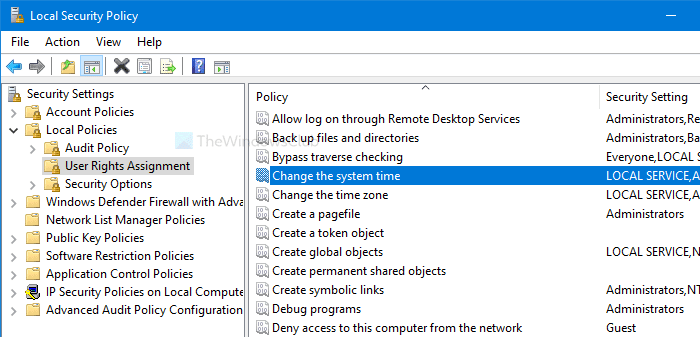
Dobbeltklik på den. Klik derefter på henholdsvis Tilføj bruger eller Gruppe(Add User or Group) og Objekttyper (Object Types ) knapperne.
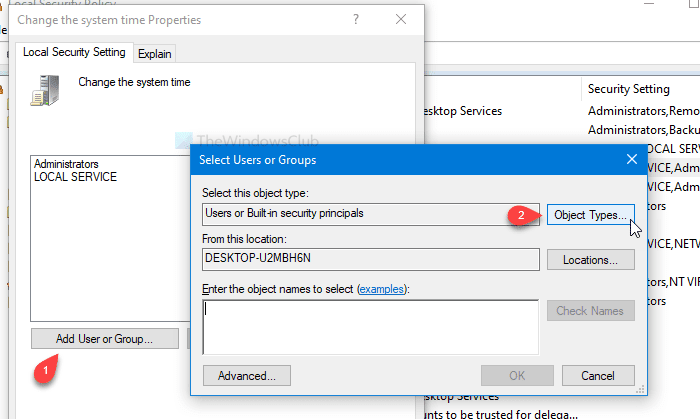
Sæt derefter et flueben i alle fire afkrydsningsfelter og klik på OK- knappen. Du vil se en Avanceret (Advanced ) knap i det næste vindue.
Klik på den og vælg knappen Find nu (Find Now ) . Det åbner en liste som et søgeresultat. Vælg Alle (Everyone ) fra listen, og klik på knappen OK i vinduet (OK ) Vælg brugere eller grupper .(Select Users or Groups )
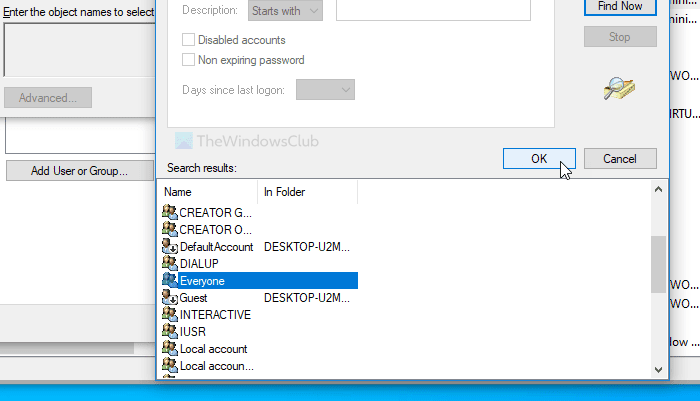
Nu vil du se vinduet Skift systemtidsegenskaber(Change the system time Properties) på din skærm. Hvis ja, skal du klikke på knappen OK .
Fra nu af kan alle brugere ændre systemtiden. Hvis du vil gøre det samme med tidszoneindstillinger, skal du følge de samme trin for Skift tidszonepolitikken (Change the time zone ) .
Bloker standardbrugere(Block Standard Users) fra at ændre systemtid(System Time) og tidszone(Time Zone) i Windows 11
For at blokere standardbrugere fra at ændre systemets tid og tidszone i Windows 10 , følg disse trin-
- Tryk på Win+R for at åbne Kør-prompten.
- Skriv secpol.msc og tryk på Enter - knappen.
- Gå til Local Policies > User Rights Assignment .
- Dobbeltklik på Skift systemtidspolitik(Change the system time) .
- Vælg Alle(Everyone) fra listen.
- Klik på knappen Fjern(Remove) .
- Klik på knappen OK .
Åbn vinduet Lokal sikkerhedspolitik ved at trykke på (Local Security Policy)Win+R , skrive secpol.msc og trykke på Enter - knappen. Følg derefter trinene nævnt ovenfor for at åbne vinduet Skift systemtidsegenskaber . (Change the system time Properties)Når den er åbnet, skal du vælge Alle (Everyone ) fra listen og klikke på knappen Fjern (Remove ) .
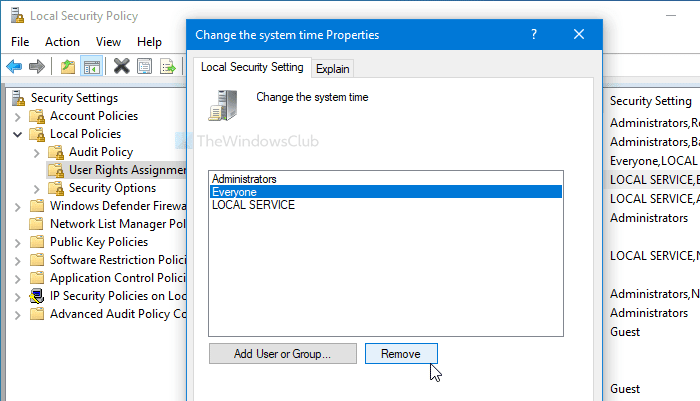
Til sidst skal du klikke på OK- knappen. Som sædvanlig skal du gentage disse trin for at ændre tidszonepolitikken (Change the time zone ) , hvis du vil forhindre andre i at ændre tidszonen på din computer.
Det er alt!
TIP: Ved du, at du kan forhindre brugere i at ændre dato og klokkeslæt(prevent users from changing the date and time) ?
Related posts
Sådan indstilles tidszone automatisk i Windows 11/10
Tillad eller forhindre brugere i at ændre dato og klokkeslæt i Windows 10
Tjek nøjagtigheden af dit systemur i Windows 11/10
Tillad OneDrive at deaktivere tilladelsesarv i skrivebeskyttede mapper
Tillad direkte adgang til flytbart lager i fjernsessioner
Tilføj en besked til logonskærmen for brugere i Windows 7/8/10
Beregn standardafvigelse og standardfejl for gennemsnittet i Excel
Tillad eller forhindre enheder i at vække computer i Windows 10
Sådan aktiverer og indstiller du diskkvote for brugere i Windows 11/10
Aktiver System Print Dialog i Microsoft Edge i Windows 10
10 nemme PowerShell-kommandoer, som alle Windows-brugere bør kende
Bloker eller tillad tredjepartscookies i Chrome, Firefox, Edge, Opera
Parameteren er forkert, fejl 0x80070057 på Windows 11/10
Sådan aktiveres eller deaktiveres Tillad vækningstimere på Windows 11/10
Tillad eller nægt apps adgang til kamera i Windows 10
Opret systemgendannelsespunkt ved hjælp af kommandoprompt eller PowerShell
Hvorfor er C altid standard Windows System Drive-bogstav?
Sådan ændres en standardbruger til administratorkonto og omvendt
AOMEI Partition Assistant Standard Edition anmeldelse og gratis download
Sådan redigeres eller ændres systemoplysninger i Windows 10
